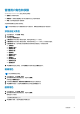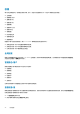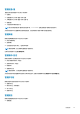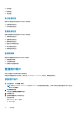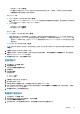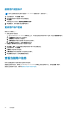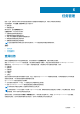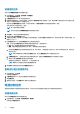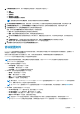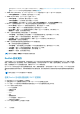Users Guide
Table Of Contents
- Dell EMC OpenManage Power Center 4.1 用户指南
- 概览
- 入门指南
- 使用 OpenManage Power Center
- OpenManage Power Center 的预安装要求
- 在 Microsoft Windows 操作系统上使用 Power Center
- 在 Linux 操作系统上使用 OpenManage Power Center
- 通过命令行界面使用 OpenManage Power Center
- 访问控制
- 任务管理
- 设备管理
- 虚拟机
- 电源监测
- 温度监测
- 策略
- 分析
- 管理报告
- 事件管理
- 安全性
- 配置设置
- 日志
- 故障排除
- 在 Microsoft Windows 操作系统上升级故障恢复
- 在 Linux 操作系统上升级故障恢复
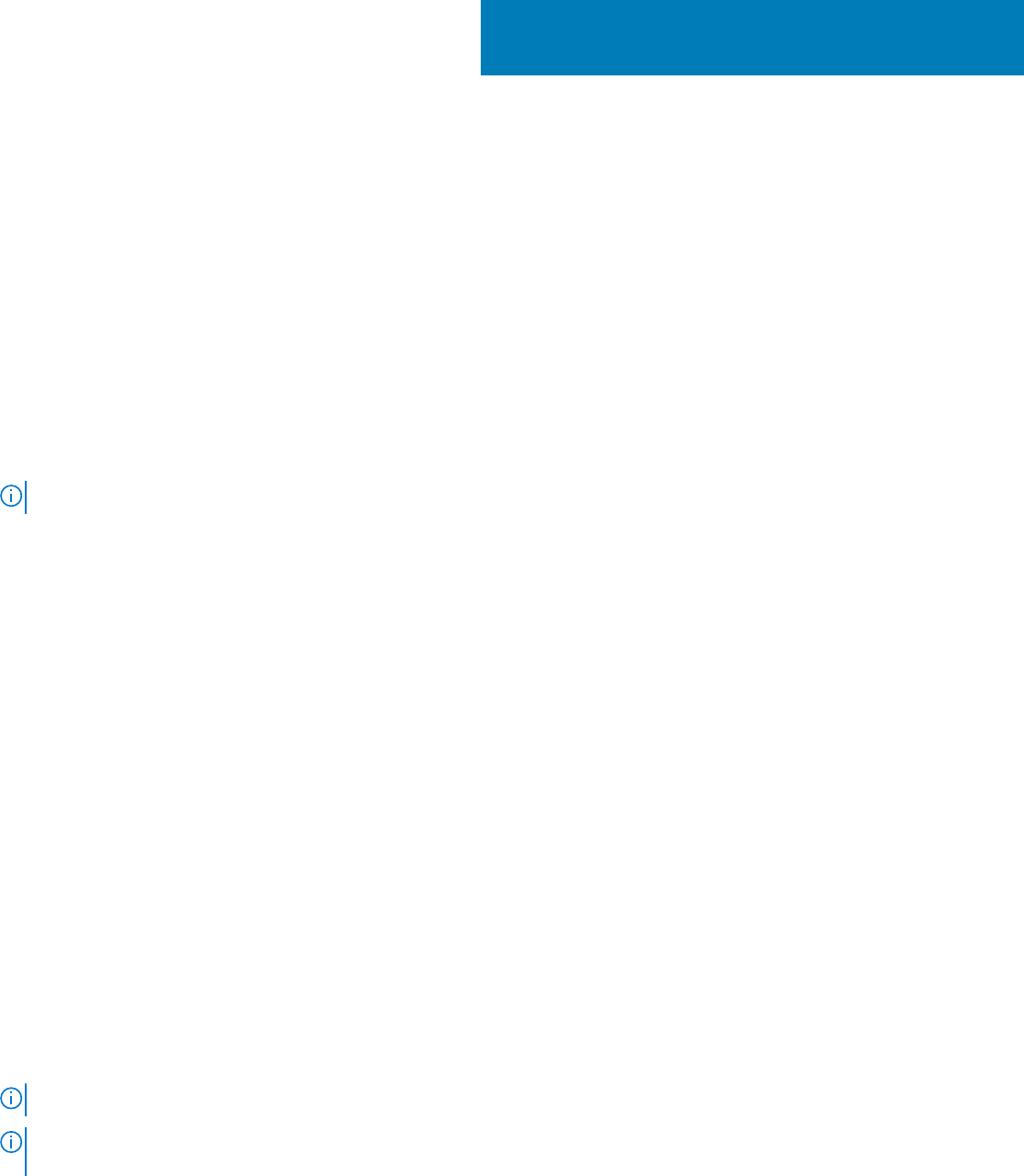
任务管理
使用“任务”功能可以对某个具体设备或设备组执行设备查找和电源控制任务,例如打开电源和关闭电源。
在左侧窗格中,单击任务。任务屏幕包含以下选项卡:
● 查找任务
● 电源控制任务
默认情况下,显示查找任务选项卡。
在任务屏幕中,可以执行以下操作:
● 创建新的查找和电源控制任务
● 编辑或删除查找和电源控制任务
● 开始、停止或重新运行查找和电源控制任务
● 刷新查找或电源控制任务的列表
● 查看查找或电源控制任务的摘要
注: 当使用夏时制时如果将任务计划不存在的时间,Web 浏览器将自动调整为准确的时间。
主题:
• 查找任务
• 电源控制任务
• 协议配置文件
查找任务
拥有
设备查找
权限的用户可以查找网络设备。无此权限的用户可查看设备屏幕,但是不能做任何更改。
要在 OpenManage Power Center 中管理设备,您必须具有
管理设备
/
组
权限,并且必须先将设备添加到 OpenManage Power Center
管理控制台。OpenManage Power Center 使用 IP 范围来查找设备,并收集关于每个设备的基本信息,例如:
● 设备名称
● 连接状态
● 设备类型
● 设备型号
● IP 地址
● 主机名
通过此信息可以跟踪设备状态和数据中心信息。而且,您还可以在 Power Center 中管理找到的设备。如果您的数据中心中有新设备
或更改后的设备,可以使用设备查找功能重新查找设备。
在 Power Center 中添加设备的方式有两种:
● 在计划的时间使用单一 IP 地址、IP 范围或主机名来查找网络上的设备。
● 使用 OpenManage Power Center 管理控制台指定设备属性并查找设备。
注: 如果使用了网络安全策略,则查找功能可能无法正常工作。
注: 如果使用多个 IPMI 协议查找 Dell 的第 13 代 PowerEdge 系统,请确保该协议的凭据正确。如果输入了不正确的凭据,请使用
有效凭据,等待一段时间后再运行查找任务。
查找到设备后,自动将设备添加到设备 > 所有设备选项卡。可将设备分配至某个组,并通过 OpenManage Power Center 进行管理。
创建查找任务后,还可以在需要时重新运行该任务。也可以计划稍后或立即运行查找任务。
6
任务管理
47